壊れたiPhoneを初期化する方法!画面が割れたiPhoneのデータを消去する!
この記事では、壊れたiPhoneを初期化する一般的な手順や方法について説明します。
壊れたiPhoneを初期化する必要がある場合、再び使用できるようにするためには初期化が必要です。しかし、初期化する際に重要なデータを失ってしまうことがあります。そのため、まずはデータのバックアップを取ることが重要です。
この記事では、壊れたiPhoneをバックアップと初期化する一般的な手順や方法について説明します。
Part一、壊れたiPhoneをバックアップする方法
この方法は、画面が割れたり、ボタンが動かなくなったりした場合に有効ですが、水没や火災などで内部が損傷した場合には効果がありません。その場合は、Appleサポートに連絡してください。
壊れたiPhoneをバックアップする方法について、以下の手順に従ってください。
1. 壊れたiPhoneとコンピューターをUSBケーブルで接続します。
2. iTunesを開き、iPhoneのアイコンをクリックします。
3. 概要タブの「iPhoneのバックアップ」セクションで、「このコンピューターにバックアップ」を選択し、「今すぐバックアップ」をクリックします。これで、iPhoneのデータをコンピューターに保存できます。
おすすめ記事:iPhoneのバックアップの取り方
または、AnyTransというバックアップ専用ツールを使って、より簡単で快速にiPhoneデータをバックアップします。
AnyTransをPC/Macにダウンロードしインストールします。そして、AnyTransを起動し、iPhoneをUSBケーブルでPCに接続して「PCへ」ボタンをクリックします。
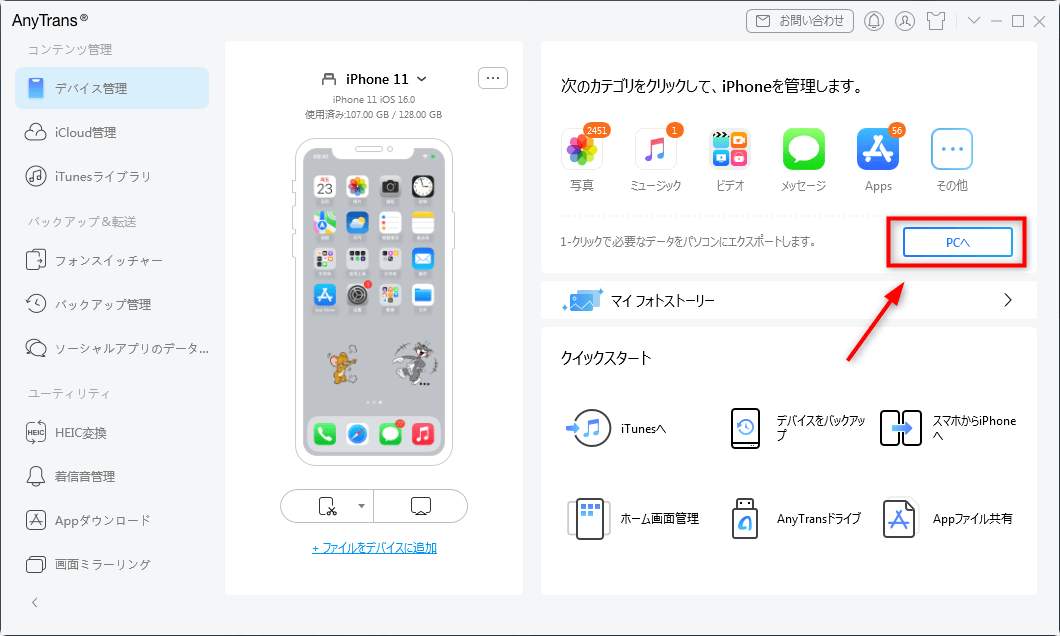
「PCへ」を選択
必要なデータを選択し、「次へ」ボタンをクリックして、iPhoneのバックアップの取り方をマスターしました。
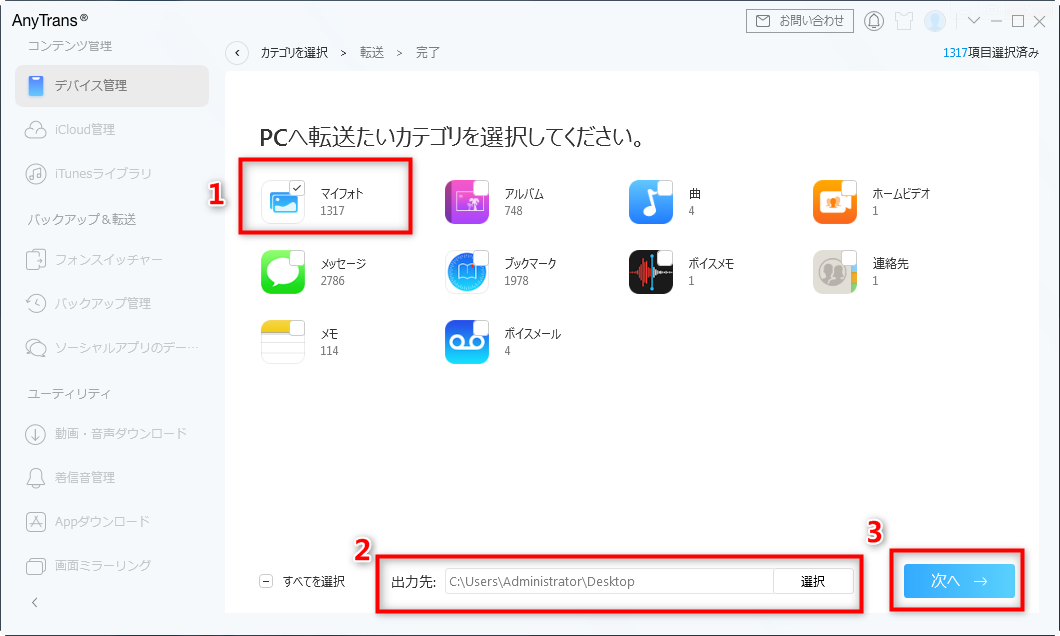
写真をPCに転送
とても簡単でしょう。今すぐAnyTransをダウンロードして体験しましょう。
Part二、壊れたiPhoneを初期化する方法
方法1、iTunesを使ってiPhoneを初期化する
iTunesを使ってiPhoneを初期化する方法について説明します。初期化とは、iPhoneのデータや設定をすべて消去して、出荷時の状態に戻すことです。初期化すると、写真や連絡先、アプリなどの個人情報が失われるので、上記の方法で事前にバックアップを取ることをお勧めします。
初期化の手順は以下の通りです。
1. iPhoneをパソコンに接続し、iTunesを起動します。
2. iTunesの画面で、iPhoneのアイコンをクリックします。
3. 「概要」タブの中にある「iPhoneの復元」ボタンをクリックします。
4. 「復元」ボタンをもう一度クリックして、確認メッセージに同意します。
5. 復元が完了するまで待ちます。iPhoneは再起動され、初期設定画面が表示されます。
この方法は、画面が割れたり、ボタンが動かなくなったりした場合に有効ですが、水没や火災などで内部が損傷した場合には効果がありません。その場合は、Appleサポートに連絡してください。
しかし、iTunesを使用して初期化する場合、エラーが発生して初期化が失敗する場合や、iTunesと接続しても反応しない場合があります。そのような場合には、次の方法を試してみることをお勧めします。
方法2、AnyUnlockを使って壊れたiPhoneを初期化する
iTunesを使用する場合にはエラーが発生して初期化が失敗する場合があるため、別の方法を試したいという場合もあります。
そんな時におすすめなのが、AnyUnlockを使用してiPhoneを初期化する方法です。AnyUnlockは、iPhoneのさまざまなロックを解除できるツールです。画面ロック解除の機能を使うことで、画面が割れたiPhoneを初期化できます。今すぐダウンロードして体験してみましょう。
使う方法について、以下の手順に従ってください。
1、AnyUnlockを起動して「画面ロックを解除」機能を選択します。

「画面ロックを解除」をクリック
2、USBケーブルでiPhoneをPCに接続し、デバイスが検出されたら、「開始」をクリックします。

「開始」をクリック
3、「ダウンロード」ボタンをクリックして初期化に必要なファームウェアをダウンロードします。

「ダウンロード」ボタンをクリック
4、ファームウェアパッケージをダウンロードした後、「今すぐ解除」をクリックして、ロック解除が始まります。解除プロセスはデバイスによって、かかる時間が違います。

「今すぐ解除」をクリック
5、少々お待ちください。次の画面が表示されるとロックが解除されました。

画面ロックを正常に解除
とても簡単でしょう。AnyUnlockは最新のiPhone 14にも対応可能で、初心者にも簡単に使えます。今すぐAnyUnlockをダウンロードして体験してみましょう。
方法3、iCloudを使用して壊れたiPhoneを初期化する
iCloudを使用して壊れたiPhoneを初期化するには、以下の手順に従ってください。
1. icloud.comにアクセスし、Apple IDとパスワードでサインインします。
2. 「iPhoneを探す」をクリックします。
3. 「すべてのデバイス」をクリックし、初期化したいiPhoneを選択します。
4. 「iPhoneを消去」をクリックし、確認画面で「消去」をクリックします。
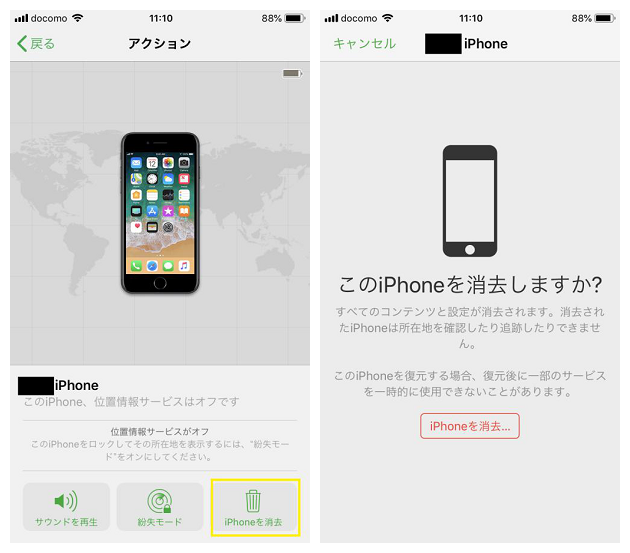
iPhoneをリセットできない場合のやり方 -3-2
5. iPhoneはネットワークに接続すると 初期化が開始されます。初期化が完了するまで待ちます。この操作は数分から数時間かかる場合があります。
この方法は、iPhoneの画面が割れたり、電源が入らなくなったりした場合に有効です。初期化が完了すると、icloud.comで確認できます。また、iPhoneはApple IDから削除され、アクティベーションロックが解除されます。これは、他の人がiPhoneを使用できるようにするためです。
方法4、 Appleサポートに連絡する
上記の方法でも初期化できない場合は、iPhoneに何らかの故障が起きている可能性があります。その場合は、Appleサポートに連絡して、修理や交換の手続きを行う必要があります。Appleサポートに連絡するには、以下の方法があります。
– ウェブサイトから予約する
Appleの公式ウェブサイトから、サポートセンターの予約やオンラインチャットなどのサービスを利用することができます。ウェブサイトから予約するには、以下の手順に従います。
- https://support.apple.com/ja-jp/iphone にアクセスします。
- 「修理」や「問題解決」などの項目から、自分の状況に合ったものを選びます。
- 「サポートオプション」や「サポートを受ける」などのボタンをクリックします。
- 「電話で話す」や「チャットで話す」などのオプションから、自分の希望するものを選びます。
必要な情報を入力して、予約やチャットを開始します。
– 電話で連絡する
Appleのサポートセンターに直接電話することもできます。電話で連絡するには、以下の番号にかけます。
- 日本国内から:0120-27753-5
- 日本国外から:+81-3-6365-4705
– 店舗に持ち込む
Appleの直営店や正規代理店にiPhoneを持ち込んで、サポートを受けることもできます。店舗に持ち込むには、以下の手順に従います。
- https://www.apple.com/jp/retail/ にアクセスします。
- 「Apple Storeを探す」や「地図で探す」などのオプションから、自分の近くの店舗を探します。
- 「予約する」や「今すぐ予約する」などのボタンをクリックします。
- 必要な情報を入力して、予約を完了します。
- 予約した日時に店舗に行き、iPhoneを持参します。
まとめ
以上が、壊れたiPhoneを初期化する方法です。初期化はデータや設定をすべて消去するため、必ずバックアップを取っておくことをお勧めします。また、初期化後は、Apple IDやパスワードなどの情報が必要になる場合がありますので、事前に確認しておくことも重要です。iPhoneが初期化できないときは、焦らずに上記の方法を試してみてください。
製品関連の質問? 迅速な解決策については、サポートチームにお問い合わせください >
